在现代的计算机世界中,虚拟化技术越来越重要。许多软件和应用程序需要启用虚拟化技术(VT)来运行,但是在一些Acer电脑上,默认情况下VT功能可能会被禁用。本文将详细介绍如何在Acer电脑上开启VT功能,以便您能够顺利运行需要虚拟化技术的软件和应用程序。

1.什么是VT技术?
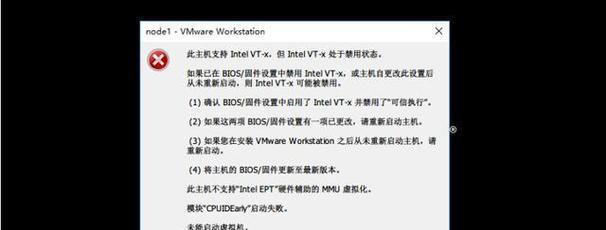
VT(VirtualizationTechnology)即虚拟化技术,是一种将物理计算机划分为多个虚拟计算环境的技术,能够提供更高的计算效率和更好的资源利用率。
2.VT功能为什么默认禁用?
Acer等一些电脑制造商在出厂时默认禁用VT功能,这是因为VT功能对于普通用户来说并不常用,而且在一些特定情况下开启VT功能可能会影响系统性能。

3.如何确定电脑是否支持VT?
在BIOS中可以查看是否支持VT功能,可以按下电源键启动电脑,然后按下相应的键(一般是Del键、F2键或F10键)进入BIOS设置界面,在"Advanced"或"Security"选项下寻找VT技术相关的选项。
4.如何进入BIOS设置界面?
按下电源键启动电脑,然后根据提示按下相应的键进入BIOS设置界面,不同型号的Acer电脑可能有所差异,可以在Acer官方网站或用户手册中查找具体的按键信息。
5.在BIOS中开启VT功能的方法
进入BIOS设置界面后,在"Advanced"或"Security"选项下找到"Virtualization"或"VTTechnology"选项,并将其设置为"Enabled"(启用)。
6.保存并退出BIOS设置
找到保存更改的选项,一般是通过按F10键或选择"SaveandExit"来保存并退出BIOS设置界面。
7.开机后检查VT功能是否已启用
重新启动电脑后,在Windows系统中打开虚拟化软件(如VMware、VirtualBox等),看是否能够正常运行,如果能够运行,则说明VT功能已成功启用。
8.VT功能无法启用的解决办法
如果您在BIOS中找不到VT功能相关选项,或者即使开启了VT功能但虚拟化软件仍无法正常运行,可能是由于您的电脑硬件不支持VT功能,或者需要升级BIOS驱动程序。
9.如何升级BIOS驱动程序?
您可以访问Acer官方网站,在支持和驱动程序下载页面上搜索您电脑的型号,并下载最新的BIOS驱动程序进行升级。请注意在升级BIOS之前备份重要数据,并确保按照官方指南进行操作,以免造成系统损坏。
10.开启VT功能后的注意事项
开启VT功能后,可能会有一定的性能损失,因为虚拟化需要额外的计算资源来运行。如果您只是普通用户,没有特殊需求,建议在不需要虚拟化技术时将VT功能关闭,以提高计算机性能。
11.虚拟化技术的优势和应用领域
虚拟化技术可以实现多台虚拟计算机共享一台物理计算机的资源,从而提高资源利用率、降低成本、简化管理等优势。虚拟化技术广泛应用于服务器虚拟化、桌面虚拟化、云计算等领域。
12.VT功能对游戏性能的影响
开启VT功能对于一般的游戏并不会有太大影响,但是对于需要较高CPU性能的游戏可能会有一定的性能损失。如果您是游戏爱好者,请根据实际情况选择是否开启VT功能。
13.Acer电脑VT功能的兼容性
大多数Acer电脑都支持VT功能,但是不同型号之间可能有所差异,建议在购买电脑时仔细查看详细的技术规格或咨询销售人员。
14.使用虚拟化技术的建议
如果您经常需要使用虚拟化技术运行软件或应用程序,建议选择配置较高、支持VT功能的电脑,以确保能够获得更好的使用体验。
15.
通过本文的介绍,您应该已经了解到如何在Acer电脑上开启VT功能。请记住,在进行任何BIOS设置时,要谨慎操作,并按照官方指南进行操作,以免造成不可逆的损坏。开启VT功能后,您将能够顺利运行需要虚拟化技术的软件和应用程序,提高计算机的灵活性和效率。
标签: #开启

